win10电脑调整鼠标指针大小的方法
时间:2023-12-29 15:12:26作者:极光下载站人气:0
我们在操作电脑的时候,键盘和鼠标是必不可少的设备,在电脑中插入了鼠标设备之后,那么我们在选择数据的时候,就比较好操作,并且会有一个箭头指针出现,这样让我们可以很明确的知道我们需要选择的内容,而有的小伙伴觉得鼠标的指针有点小了,想要将其调大显示,那么我们可以进入到鼠标指针大小的设置窗口中进行调节即可,并且还可以更改鼠标指针的颜色和样式等,下方是关于如何使用win10电脑调整鼠标指针大小的具体操作方法,如果你需要的情况下可以看看方法教程,希望对大家有所帮助。
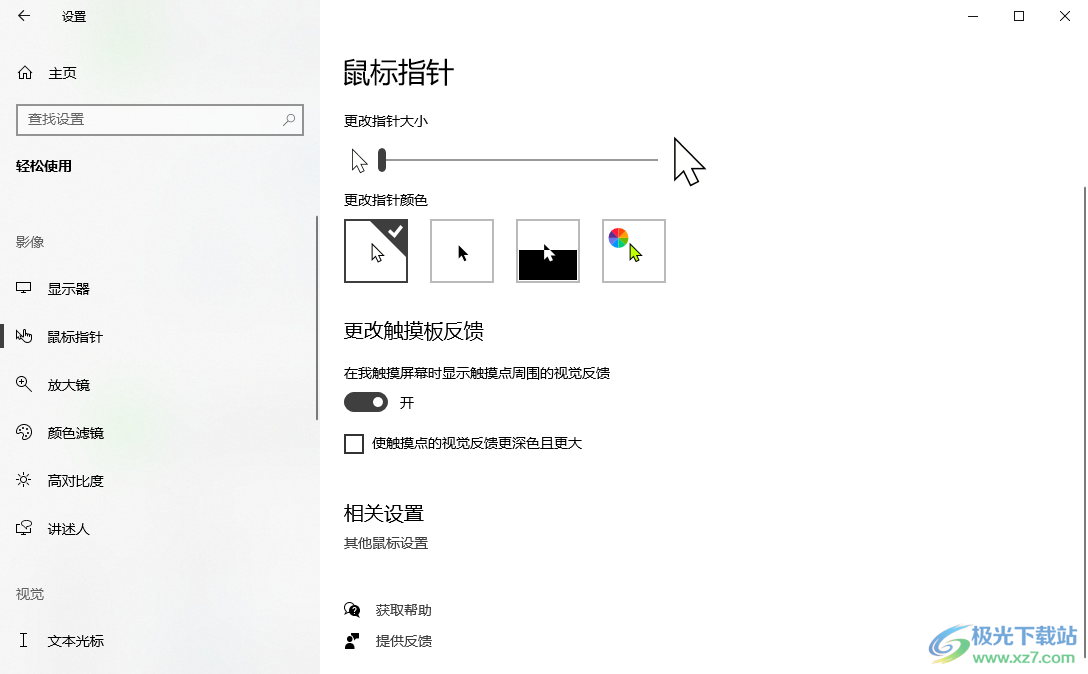
方法步骤
1.直接在电脑中按下win键和i键,即可在页面上弹出一个设置的窗口,在设置窗口中我们需要选择【设备】选项进入到页面中。
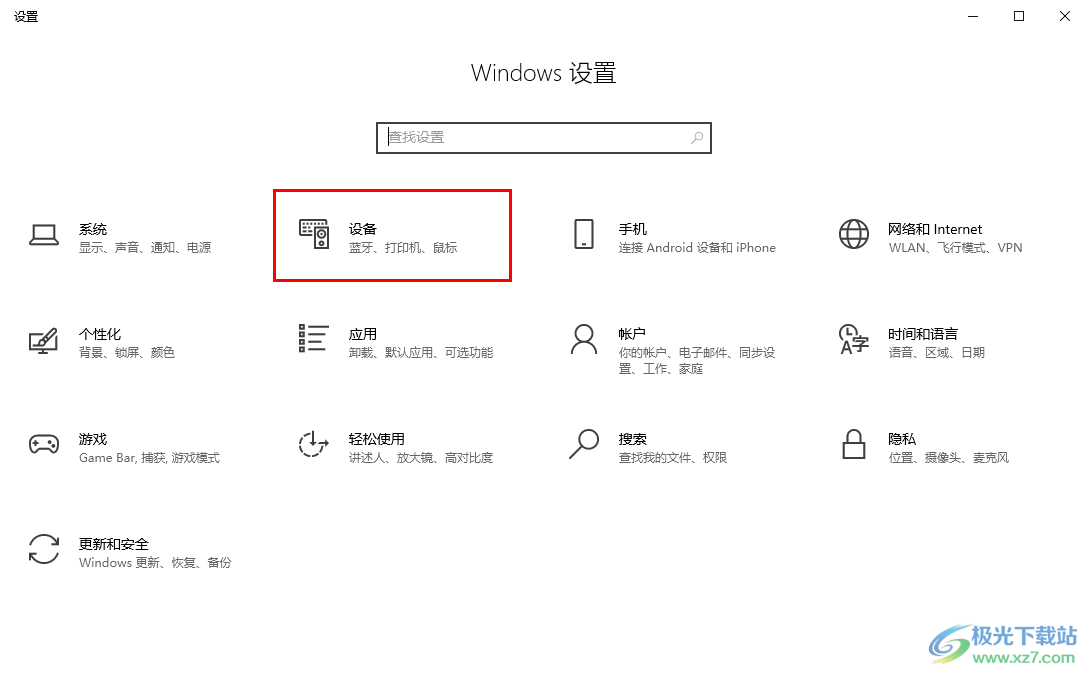
2.进入之后,在页面的左侧位置有一个【鼠标】选项,我们需要将该选项进行点击。
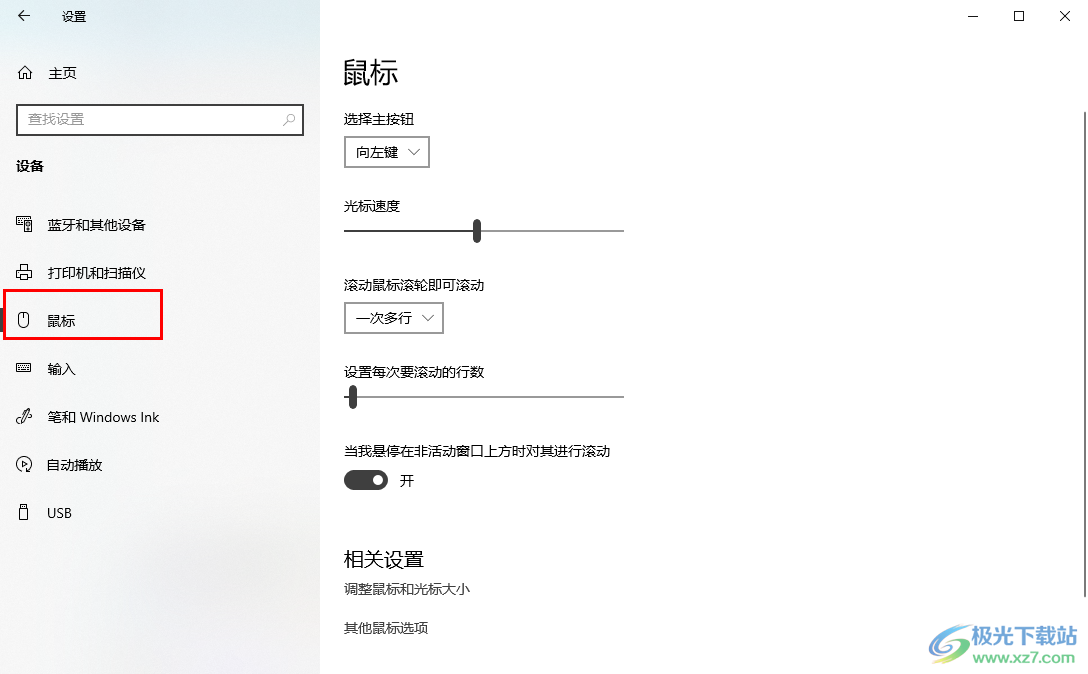
3.之后在页面的右侧位置找到【调整鼠标和光标大小】的选项,我们需要将该选项点击一下进入。
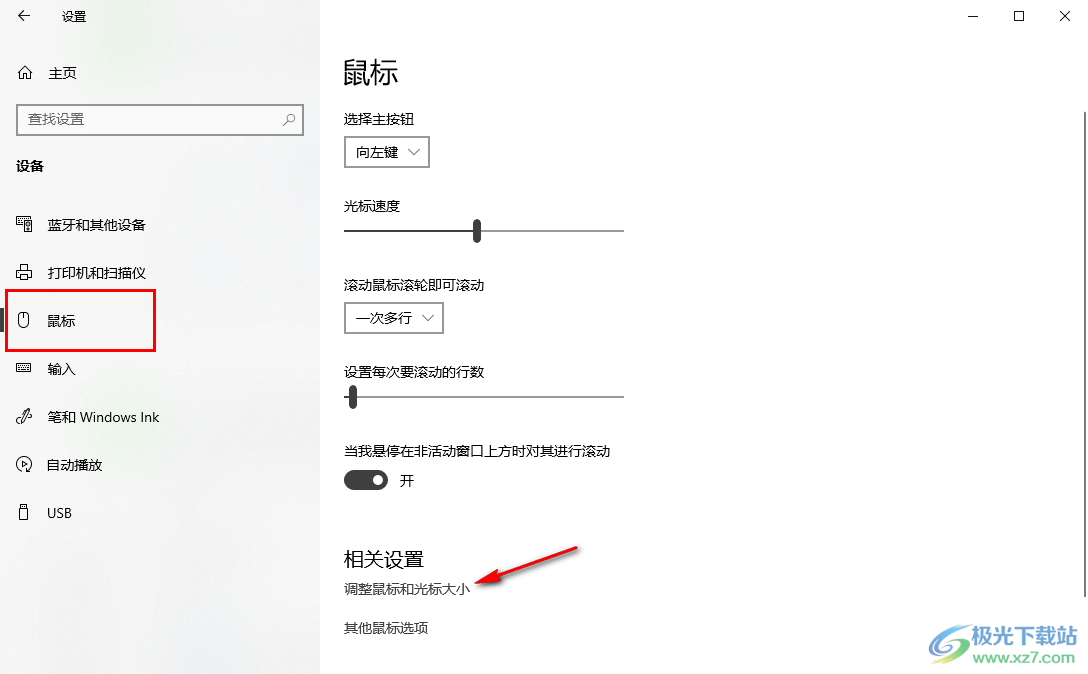
4.这时即可在页面上显示出一个鼠标指针的窗口,我们直接用鼠标左键将【更改指针大小】的滑动按钮向右或者向左进行调整就可以了。
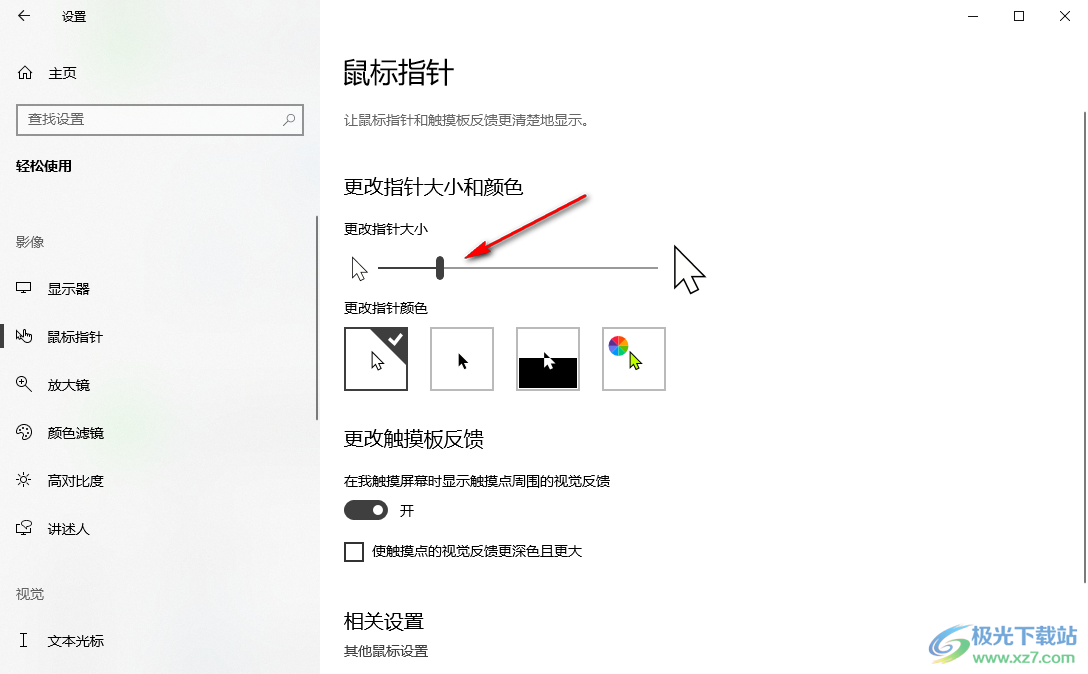
5.此外,你还可以为鼠标指针选择一个比较好看的颜色,如果推荐的颜色没有自己喜欢的,那么就点击【选择自定义指针颜色】按钮进行选择即可。
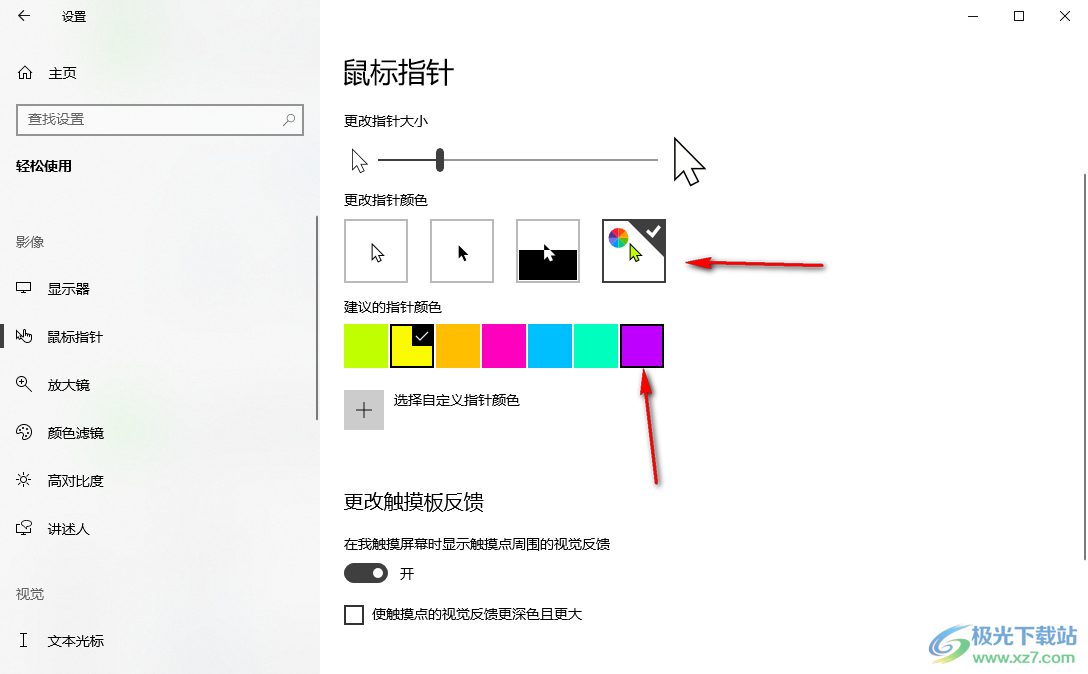
以上就是关于如何使用win10调整鼠标指针大小的具体操作方法,如果你在操作电脑的时候,觉得鼠标的指针太小或者是指针太大了,那么我们就可以对鼠标的指针大小进行相应的调整即可,并且还可以更改指针的颜色,感兴趣的话可以操作试试。

大小:4.00 GB版本:64位单语言版环境:Win10
- 进入下载

网友评论